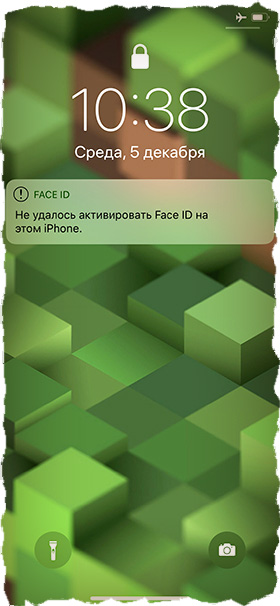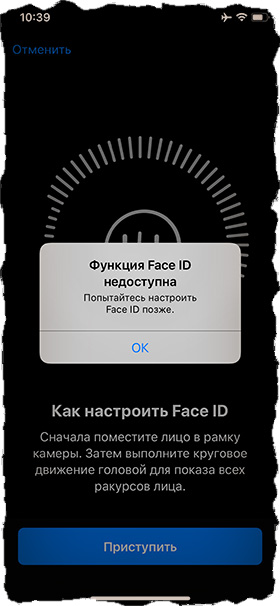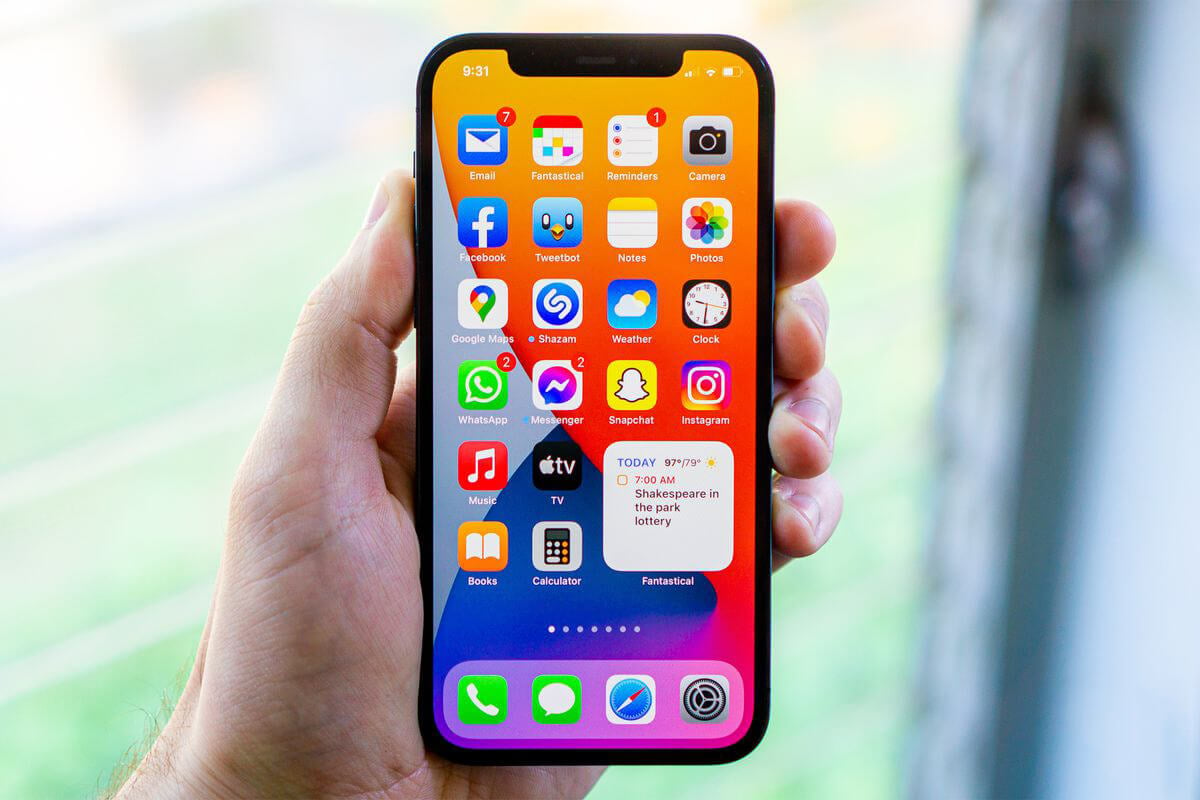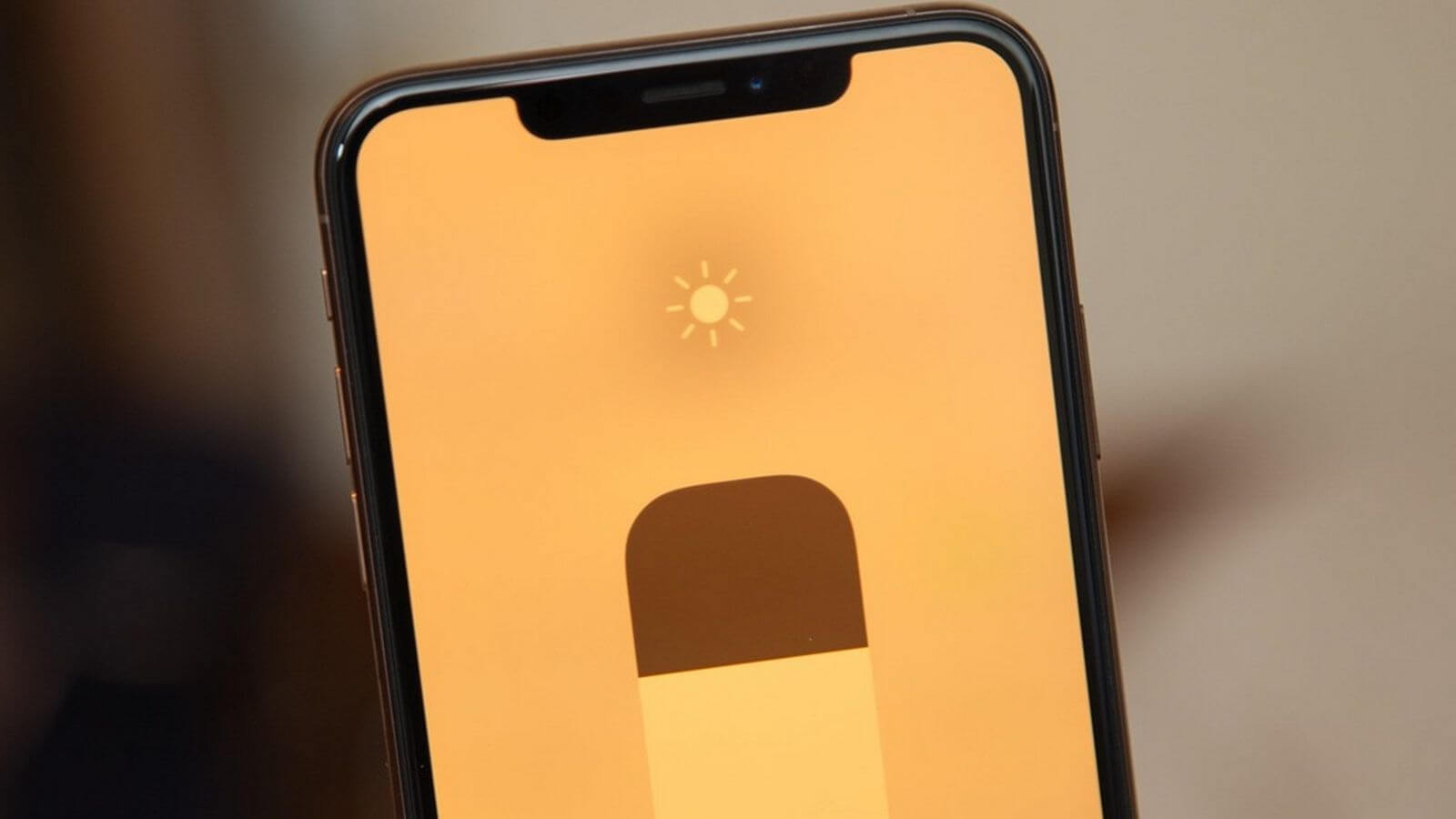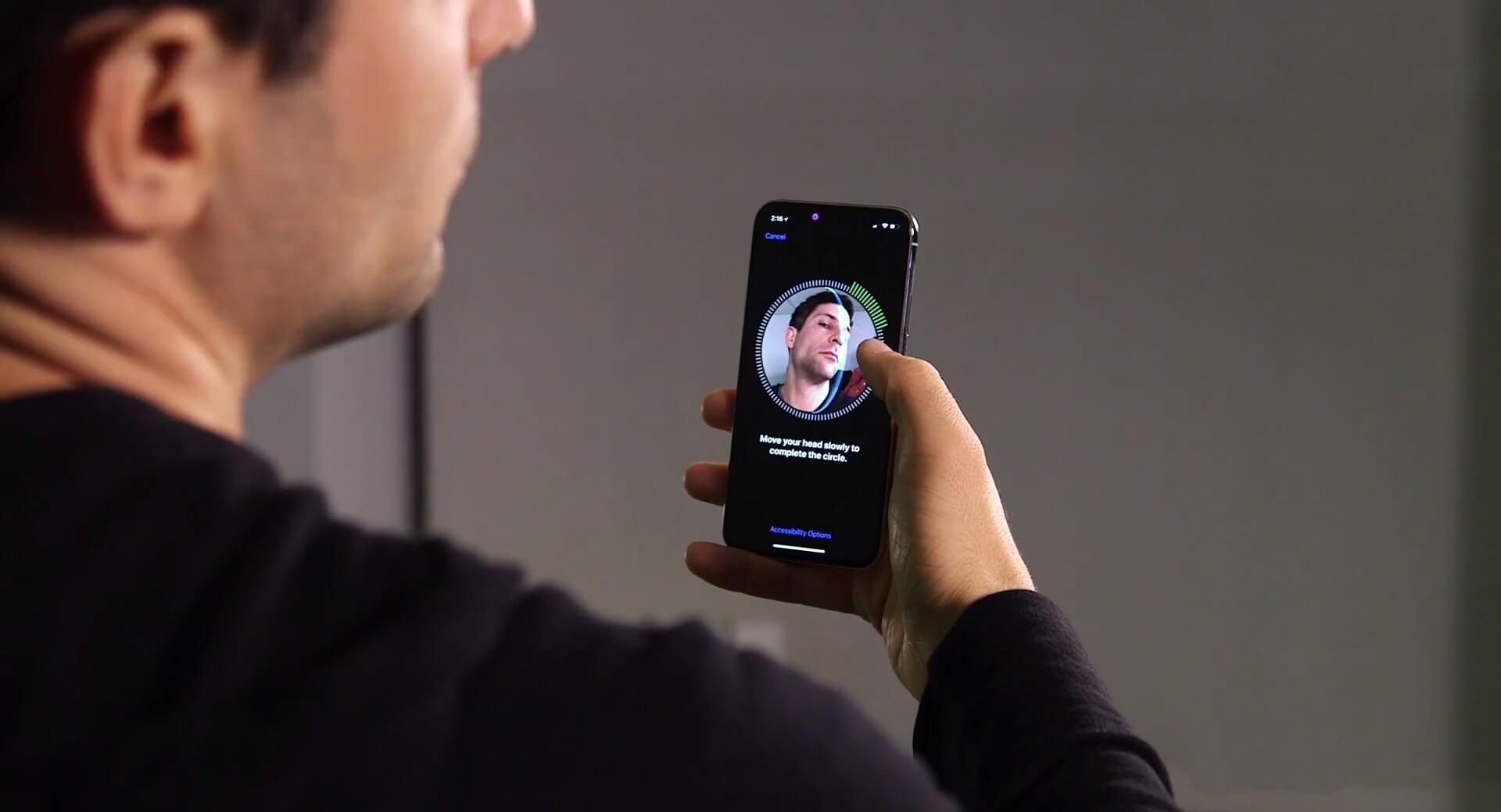Содержание
- 1 Что делать, если на вашем iPhone XS Max не работает Face ID
- 1.1 Первое решение: закройте все открытые или приостановленные приложения, а затем выполните программный сброс.
- 1.2 Второе решение: управление параметрами и настройками Face ID Attention.
- 1.3 Третье решение: сброс всех настроек.
- 1.4 Четвертое решение: обновить программное обеспечение телефона до последней версии iOS.
- 1.5 Пятое решение: восстановите заводские настройки iPhone XS Max с помощью iTunes.
- 1.6 Обратиться за помощью
- 1.7 связаться с нами
В этом руководстве по устранению неполадок я расскажу вам, как починить Apple iPhone XS Max с Face ID, который в большинстве случаев не работает.
Вы подняли свой телефон, лицо на дисплее, затем он разблокируется. Вот как Face ID должен работать. Но, к сожалению, есть некоторые факторы, которые приводят к тому, что Face ID не работает или перестает работать. Хотя это не может быть широко распространенной проблемой, это может произойти с вашим новым iPhone XS Max рано или поздно, поэтому лучше найти некоторые ранние решения. Ниже приведены предлагаемые обходные пути и общие решения для соответствующей проблемы с Apple iPhone XS Max Face ID. Читайте дальше, чтобы узнать, что делать, если Face ID не работает внезапно и не работает должным образом на вашем новом устройстве iOS.
Одной из причин, по которой Face ID не работает, является препятствие камеры. Если вы только что установили новую защитную пленку или защитный чехол, сначала удалите ее, чтобы ничто не блокировало дисплей телефона и / или камеру. Если это не поможет, попробуйте исключить ошибки программного обеспечения с помощью следующих методов устранения неполадок.
Прежде чем мы перейдем к устранению неполадок, если вы ищете решение другой проблемы, обязательно перейдите на нашу страницу устранения неполадок, поскольку мы уже решили некоторые из наиболее распространенных проблем, о которых сообщили наши читатели. Найдите проблемы, схожие с вашими, и используйте предложенные нами решения. Если после этого вам по-прежнему нужна наша помощь, свяжитесь с нами, заполнив нашу анкету по вопросам iPhone.
Face ID — это одна из основных функций вашего iPhone и функция безопасности. Он должен продолжать работать без сбоев, пока выполняются требования. Apple потратила целое состояние на эту функцию, но есть некоторые владельцы, которые жаловались на то, что эта функция не работает. Теперь вот что вы должны сделать, чтобы попытаться исправить проблему с Face ID на вашем устройстве…
Первое решение: закройте все открытые или приостановленные приложения, а затем выполните программный сброс.
При повреждении любого из фоновых приложений могут возникнуть различные симптомы. Чтобы убедиться, что это не является причиной сбоя вашего идентификатора iPhone XS Max Face ID, закройте все приостановленные приложения, выполнив следующие действия:
- На главном экране проведите пальцем вверх, а затем сделайте паузу.
- Проведите пальцем вправо или влево, чтобы перемещаться по предварительному просмотру приложений.
- Затем проведите вверх по предварительному просмотру приложения, чтобы закрыть отдельные фоновые приложения.
После очистки всех приостановленных приложений удалите все ошибочные кэши из памяти телефона, выполнив программный сброс. Вот как:
- Нажмите и удерживайте кнопку Side / Power и любую из кнопок громкости одновременно в течение нескольких секунд.
- Отпустите кнопки, когда появится команда Slide to Power Off.
- Перетащите ползунок выключения питания вправо.
- Через 30 секунд снова нажмите и удерживайте кнопку питания / сбоку, пока телефон не загрузится.
Подождите, пока ваш телефон не загрузится, а затем попробуйте разблокировать экран, используя Face ID и посмотрите, работает ли он уже. Если это не так, попробуйте следующий обходной путь.
как исправить Apple iPhone XS Max, который не будет подключаться к Apple Watch, ошибка сопряжения [Руководство по устранению неполадок]
Второе решение: управление параметрами и настройками Face ID Attention.
Существует два варианта идентификации лица, которые вы можете включить или отключить по своему усмотрению. Это «Требуется внимание» для функций идентификации лица и внимания.
Первый вариант используется для наложения дополнительного уровня безопасности, поскольку он предотвращает разблокировку телефона с помощью Face ID, если вы не находитесь на дисплее. При включении камера iPhone TrueDepth проверяет, смотрите ли вы на свой iPhone, прежде чем разблокировать его. Поэтому это может вызвать проблемы, когда вы носите очки, солнцезащитные очки или цветные контактные линзы, поскольку любое из них может блокировать обнаружение внимания. То же самое может произойти, если включены функции Attention Aware, так как она запрашивает у камеры TrueDepth проверку телефона перед уменьшением яркости дисплея или уменьшением громкости предупреждений.
Чтобы исключить это, отключите опцию Требовать внимания для функции идентификации лица и внимания с помощью этих шагов:
- Нажмите «Настройки» на главном экране.
- Выберите идентификатор лица Passcode.
- Установите переключатель «Требовать внимания для идентификации лица», чтобы отключить его. Сделайте то же самое с переключателем Attention Aware Features.
Однако эти обходные пути следует рассматривать только как временное решение, поскольку это делает телефон менее безопасным. После применения этих изменений перезагрузите iPhone, а затем попытайтесь разблокировать его с помощью Face ID. Если это все еще не удалось, попробуйте сбросить ваш Face ID с этими шагами:
- Зайдите в Настройки-> Идентификатор лица Passcode.
- Выберите Сбросить идентификатор лица. Это сотрет ваши текущие данные идентификации лица.
- Выключите идентификацию лица.
- Перезагрузите ваш iPhone XS Max (программный сброс).
- Вернитесь в Настройки-> Идентификатор лица Меню пароля, затем выберите опцию Сбросить идентификатор лица. Это позволит вам создать новый идентификатор лица.
После создания нового идентификатора лица снова перезагрузите iPhone и попробуйте, если он работает. Если после этого Face ID не сможет вас распознать, переходите к следующему решению.
после обновления iOS сотовый сигнал Apple iPhone XS Max продолжает падать
Третье решение: сброс всех настроек.
Выполнение этого сброса может решить проблему, если виноваты неправильные настройки или опции. Если Face ID работал нормально, пока вы не настроили некоторые параметры на своем iPhone, возможно, вы настроили его неправильно. Чтобы решить эту проблему, сбросьте все настройки на вашем iPhone XS Max, чтобы стереть все пользовательские настройки и восстановить исходные значения или параметры по умолчанию. Вот как:
- Нажмите «Настройки» на главном экране.
- Выберите General.
- Прокрутите вниз и коснитесь Сброс.
- Выберите опцию Сбросить все настройки.
- Введите пароль, когда вас попросят продолжить.
- Нажмите на опцию, чтобы подтвердить сброс настроек.
Ваш iPhone должен перезагрузиться самостоятельно после завершения сброса. Просто включите функции, которые вам нужно использовать на вашем устройстве.
Четвертое решение: обновить программное обеспечение телефона до последней версии iOS.
Новые обновления для iOS не только предлагают новые функции, но также исправляют исправления для решения существующих проблем из-за случайных ошибок и поврежденных системных данных. Следовательно, это можно рассматривать среди возможных решений. Если ваш iPhone подключен к Интернету, попробуйте проверить наличие новых обновлений OTA для загрузки и установки. Вот как:
- На главном экране нажмите «Настройки».
- Нажмите Общие.
- Выберите Обновление программного обеспечения. Ваш iPhone начнет сканирование на наличие новых обновлений.
- Нажмите Загрузить и установить, чтобы установить новое обновление на ваше устройство.
Дождитесь полной установки нового обновления, перезагрузите iPhone и посмотрите, работает ли разблокировка Face ID.
Пятое решение: восстановите заводские настройки iPhone XS Max с помощью iTunes.
Общий сброс можно считать одним из последних вариантов, если проблема не устраняется после исчерпания всех применимых решений. Это может помочь устранить сложные системные ошибки, которые могут помешать работе Face ID. Для начала подготовьте iTunes на своем компьютере и выполните следующие действия:
- Подключите iPhone XS Max к USB-порту компьютера с помощью прилагаемого USB-кабеля или кабеля Lightning.
- Откройте iTunes на вашем компьютере. Обязательно используйте последнюю версию iTunes, чтобы избежать системных конфликтов.
- Подождите, пока iTunes распознает и подключится к вашему устройству iOS.
- После подключения нажмите на значок iPhone в левой части меню iTunes.
- Далее нажмите кнопку «Восстановить». Вы можете создать резервную копию важных файлов с iPhone на диске вашего компьютера.
- Если с помощью iTunes будет предложено восстановить iPhone и стереть все данные и настройки с устройства, нажмите кнопку «Восстановить» для подтверждения.
- Затем подождите, пока iTunes сотрет, затем загрузите и восстановите программное обеспечение для вашего iPhone.
- При появлении запроса выберите параметр «Настроить новый iPhone», а затем следуйте инструкциям на экране, чтобы настроить iPhone XS Max.
Дождитесь завершения сброса, затем продолжите процесс начальной настройки. На этом этапе вы можете настроить Face ID, как в первый раз.
Обратиться за помощью
Сообщите о проблеме в службу поддержки Apple, если Face ID по-прежнему не работает на вашем iPhone XS Max, и у вас появляются ошибки, такие как «Face ID недоступен. Попробуйте использовать Face ID позже »,« Face ID был отключен »,« Обнаружена проблема с камерой TrueDepth. Идентификатор лица отключен ».
Вы также можете принести свой iPhone в ближайший сервисный центр Apple в вашем регионе и пройти диагностику у уполномоченного специалиста. Ваше устройство могло получить физическое или жидкостное повреждение камеры или других физических компонентов, используемых для идентификации лица.
связаться с нами
Мы стремимся помочь нашим читателям решить проблемы с их телефонами, а также научиться правильно использовать их устройства. Так что, если у вас есть другие проблемы, вы можете посетить нашу страницу устранения неполадок, чтобы вы могли самостоятельно проверить статьи, которые мы уже опубликовали, и которые содержат решения общих проблем. Кроме того, мы создаем видео, чтобы продемонстрировать, как все делается на вашем телефоне. Посетите наш канал Youtube и подпишитесь на него. Благодарю.
Оцените статью!
Идентификатор лица, характерный для последних моделей iPhone, позволяет разблокировать телефон, аутентифицировать транзакции и входить в различные приложения за считанные секунды. Это быстро, легко и просто. Следовательно, если Face ID по какой-либо причине не работает, это может испортить весь ваш пользовательский опыт.
Чтобы помочь вам, ниже приводится подборка из 15 гарантированных решений, которые помогут решить проблему, по которой ваш Face ID может не работать. Каждое исправление было оценено для обеспечения его эффективности, поэтому обязательно протестируйте их все по отдельности.
1. Перезагрузите устройство
Старый трюк с перезагрузкой устройства может показаться смехотворным, но иногда он действительно помогает. В конце концов, Face ID — это часть программного обеспечения, уязвимая для сбоев и лагов. При перезапуске устройства любая обнаруженная ошибка времени выполнения будет удалена, а система будет перезагружена. Вполне возможно, что простая перезагрузка может полностью решить вашу проблему.
Современные iPhone можно выключить, одновременно нажав кнопку питания справа и кнопку увеличения громкости слева.
Если у вас более старая модель iPhone с кнопкой «Домой», вы можете выключить ее, удерживая нажатой кнопку питания вправо, пока не появится сообщение «Сдвиньте, чтобы выключить iPhone». Телефон проснется и перезагрузится, если вы еще раз нажмете кнопку питания.
Одна из первых вещей, которую вы должны сделать, если обнаружите, что ваш Face ID не работает, — это проверить, включен ли он в первую очередь.
- Перейдите к настройкам на вашем устройстве.
- Нажмите Face ID и код-пароль. Если вам будет предложено сделать это, введите свой пароль.
- Посмотрите, включен ли Face ID для той функции, для которой вы пытаетесь его использовать. В списке есть четыре варианта: разблокировка iPhone, iTunes и App Store, кошелек и Apple Pay и автозаполнение пароля.
- Переключите эти функции на зеленый, чтобы включить их.
3. Очистите камеру TrueDepth
Детальный вид камеры TrueDepth | IPHONEЧАСТО ЗАДАВАЕМЫЕ ВОПРОСЫ
Камера TrueDepth — это то, что делает возможной Face ID. Как эта камера распознает ваше лицо через проекцию. Тысячи крошечных точек используются для создания невидимой карты, соединяющей черты вашего лица. Затем эта карта сохраняется и используется для аутентификации вашего лица для будущих чтений. Камера TrueDepth расположена в верхней части дисплея iPhone.
Если ваша камера TrueDepth засорилась или сломалась, это может быть причиной того, что ваш Face ID не работает.
- Снимите все, что защищает камеру TruDepth (например, чехол или защитную пленку для экрана), чтобы она была чистой.
- С помощью салфетки из микрофибры аккуратно сотрите любые загрязнения, такие как грязь или пыль, которые могут покрывать камеру.
- Заблокируйте свой iPhone и попытайтесь разблокировать его с помощью Face ID, чтобы проверить, решена ли проблема.
4. Проверьте, полностью ли обновлен ваш iPhone.
Каждые несколько месяцев для скачивания доступно новое обновление iOS. Хотя телефоны обычно отлично работают даже на старых версиях iOS, это может быть причиной того, что ваш Face ID внезапно перестал работать. Убедитесь, что ваш текущий iPhone или iPad поддерживает функцию Face ID и вы установили последнюю версию iOS.
- Откройте приложение «Настройки» и перейдите в категорию «Общие».
- Нажмите на обновление программного обеспечения
- Подождите, пока ваше устройство проверит, полностью ли обновлен ваш iPhone до последней версии.
- Если доступно обновление, нажмите «Загрузить и установить».
5. Убедитесь, что ваше устройство поддерживает ориентацию
В зависимости от модели вашего устройства Face ID будет работать в портретной или альбомной ориентации или в обеих. Все модели iPhone 13 и 14 с iOS 16 поддерживают Face ID как в книжной, так и в альбомной ориентации. Если ваше устройство старше iPhone 13 или использует более старую версию iOS, Face ID будет работать только в портретной ориентации. Все модели iPad поддерживают Face ID в любой ориентации.
6. Сбросить идентификатор лица
Возможно, на вашем устройстве неправильно настроен Face ID, из-за чего он не работает.
- Перейдите в «Настройки» на своем iPhone или iPad и выберите «Face ID и код-пароль».
- Введите пароль.
- Выберите «Сбросить идентификатор лица».
- Нажмите «Настроить Face ID».
- Следуйте инструкциям по сканированию лица, чтобы снова установить Face ID. Убедитесь, что на вашем лице нет ничего, что может помешать правильному сканированию вашего лица.
7. Проверьте, не находитесь ли вы слишком далеко от своего устройства
Камера TrueDepth Face ID имеет определенный диапазон, в котором она способна правильно определять черты лица пользователя. Это расстояние колеблется от 10 до 20 дюймов. С точки зрения непрофессионала, это примерно на расстоянии вытянутой руки или ближе к вашему лицу, точно так же, как вы делаете селфи или отвечаете на звонок FaceTime. Попробуйте протестировать Face ID, поднеся телефон немного ближе к лицу, чтобы камера могла полностью запечатлеть ваши черты лица.
8. Убедитесь, что ничто не закрывает ваше лицо
Распознавание лиц через проекцию | PCMag
Поскольку функция Face ID основана на распознавании и идентификации шаблонов лица, для правильной работы программы необходимо, чтобы ваше лицо было полностью видно. Если ваш Face ID не работает, обязательно проверьте, не закрывает ли что-то основные части вашего лица, такие как глаза, нос и рот.
В соответствии с Поддержка Apple, хотя Face ID работает с некоторыми моделями солнцезащитных очков, он не предназначен для этого. Поэтому, если вы носите солнцезащитные очки или другие очки, попробуйте снять их и повторить тест.
9. Отключить экранное время
Функция «Экранное время» в настройках — полезная функция устройств Apple. Эта функция позволяет анализировать активность вашего приложения и устанавливать ограничения на использование. Хотя это не похоже на Face ID, переключение «Экранного времени» может решить вашу проблему. Многие владельцы устройств используют этот трюк с успешными результатами.
10. Добавьте альтернативный внешний вид
Альтернативный внешний вид позволяет использовать Face ID с маской | 9to5Mac
Face ID разработан с опцией «Альтернативный внешний вид», где разные версии вашего лица могут быть захвачены и идентифицированы как одно целое. Это сделано для того, чтобы, если ваше лицо эволюционировало или было временно изменено по какой-либо причине, программное обеспечение все равно зафиксировало его и аутентифицировало ваше лицо.
Если ваш Face ID перестал работать, это может быть связано с изменением вашего внешнего вида. Незначительные изменения часто могут привести к тому, что программное обеспечение не сможет его распознать.
- Откройте приложение «Настройки» и перейдите в раздел «Идентификатор лица и код-пароль».
- Вам будет предложено ввести пароль, чтобы продолжить, поэтому убедитесь, что вы ввели его правильно.
- Нажмите «Настроить альтернативный внешний вид».
- Следуйте инструкциям там, и вы все настроены.
11. Включайте и выключайте Face ID для iTunes и App Store.
Face ID очень полезен, когда дело доходит до совершения покупок в магазине приложений, так как не требуется ввод пароля. Ваше лицо — это то, что подтверждает транзакции в магазине приложений. Однако, если вы столкнулись с проблемами только при использовании Face ID в магазине приложений, а в остальном он работает нормально, то может быть быстрое решение.
- Перейдите в приложение «Настройки» на своем устройстве.
- Нажмите на категорию Face ID и пароль.
- Отключите и снова включите параметр Face ID для iTunes и App Store.
12. Проверьте условия влажности
Сообщается, что Face ID перестает работать при определенных температурных условиях. Если вы взяли свое устройство в душ, а затем заметили, что Face ID перестал работать правильно, причиной может быть влажная среда. Держите устройство в проветриваемом и открытом месте в течение нескольких минут и посмотрите, вернется ли оно в нормальное состояние.
13. Проверьте фронтальную камеру
Одна вещь, которую вы можете проверить, чтобы помочь диагностировать проблему, — это проверить, правильно ли работают другие действия, связанные с вашей передней камерой. Можно ли сделать фото лицом вперед? FaceTime нормально работает?
Если проблема не ограничивается только идентификатором лица, возможно, проблема в вашей фронтальной камере. Это может произойти из-за того, что кто-то уронил устройство и повредил объектив камеры. В этом случае проблема может быть связана с поврежденным оборудованием, для устранения которого потребуется вмешательство технического специалиста.
14. Коснитесь фронтальной камеры несколько раз
Это может показаться тривиальным способом решить проблему неправильной работы Face ID, но многие пользователи сообщают, что это быстрое решение. Возможно, датчик переместился в неправильное положение, и его необходимо обновить. Аккуратно коснитесь передней камеры в том месте, где расположена инфракрасная камера. Это повторно активирует датчики на месте и, надеюсь, решит проблему.
15. Переведите ваше устройство в режим DFU.
Восстановление вашего iPhone из режима DFU может решить множество проблем с программным обеспечением | Гихософт
Если ничего не помогает, вы можете попробовать перевести свое устройство в режим DFU. На iPhone или iPad восстановление DFU (обновление прошивки устройства) — это наиболее тщательное восстановление, которое вы можете выполнить. Каждая строка кода на вашем устройстве удаляется и загружается снова, что дает ему совершенно новый старт. Многие технические специалисты Apple сообщили об использовании этого исправления для решения различных проблем, связанных с программным обеспечением, поэтому его определенно стоит попробовать.
Имейте в виду, что восстановление с использованием режима DFU может привести к удалению всех данных, хранящихся на вашем устройстве, поэтому обязательно сделайте резервную копию всего, прежде чем пробовать.
- Нажмите кнопку увеличения громкости сбоку вашего iPhone на 1 секунду, а затем быстро отпустите ее.
- Повторите этот шаг для кнопки уменьшения громкости
- Нажмите кнопку питания на другой стороне вашего iPhone. Продолжайте нажимать, пока экран не станет черным.
- Продолжайте удерживать боковую кнопку питания, одновременно нажимая кнопку уменьшения громкости. Через 5 секунд отпустите кнопку питания.
- Продолжайте удерживать кнопку уменьшения громкости, пока ваш iPhone не появится в iTunes или Finder. Немедленно отпустите кнопку. Теперь вы находитесь в режиме DFU.
- Если на экране появляется логотип Apple, это означает, что вы слишком долго удерживали кнопку уменьшения громкости. Повторите описанный выше процесс, чтобы повторить попытку.
Последние мысли
По крайней мере, одно из приведенных выше решений обязательно поможет вам снова запустить функцию Face ID. Однако, если проблема не устранена, это должно означать, что существует серьезная проблема с оборудованием, которую должен диагностировать профессиональный технический специалист. Лучшим решением было бы посетить ближайший магазин Apple со своим устройством и надеяться, что они смогут решить проблему, не нанося слишком большого ущерба карману.
Давно порывался написать статью где описал бы возможные проблемы с Face ID на iPhone X, XS, XR и их возможные решения. Но как-то все не хватало опыта и желания искать информацию. И вот сегодня, сам того не ожидая, я столкнулся с этой проблемой “лицом к лицу”. На удивление, этот словесный оборот здесь имеет двоякое значение.
Сегодня впервые увидел на экране своего iPhone следующее сообщение “Не удалось активировать Face ID на этом iPhone”, а при попытке заново все настроить – “Функция Face ID недоступна“. Обидно, блин! Но давайте обо всем по порядку…
Содержание
- Почему вышел из строя Face ID
- Программные проблемы с Face ID
- Физическая неисправность Face ID
- Что делать когда функция Face ID недоступна
- Функция Face ID недоступна… все еще!
Почему вышел из строя Face ID
Итак, как же мой iPhone докатился до такой жизни, что и “видеть меня теперь не хочет“? Все до банального просто – сегодня утром я нае*нулся с приставной лестницы. Простите, но другое слово здесь вряд ли подойдет. При этом телефон лежал в правом кармане штанов.
Приземлился я удачно… на лестницу… но без переломов. Отделался парочкой солидных синяков ниже локтя и выше коленки… ну и Face ID приказал долго жить.
Видимо, во время 2-ух секундного полета iPhone ударился о лестницу, которая из под меня выскользнула. Хотя повреждений на нем никаких нет, да и в чехле он у меня постоянно был.
Но результат все же печальный – теперь каждый раз когда я хочу настроить Face ID, на экране iPhone появляется сообщение “Функция Face ID недоступна… Попытайтесь настроить Face ID позже”.
Какой мы сделаем вывод? Если неудачно уронить или ударить iPhone X, есть большая вероятность того, что Face ID просто перестанет работать. Почему так происходит – обсудим ниже.
Программные проблемы с Face ID
Если вы не роняли и не кололи орехи своим iPhone, то проблема может быть связана с софтом (ПО). Все мы знаем что софт на то и создан, чтобы зависать и глючить. Если это ваш случай (а даже если и не ваш) попробуйте выполнить следующие шаги:
- ШАГ 1 — Зайдите в Настройки – Face ID и код-пароль – Сброс Face ID
- ШАГ 2 — Жестко перезагрузите iPhone, поочередно нажав Громкость +, Громкость - затем нажмите и удерживайте Боковую кнопку пока не погаснет экран.
После того как устройство перезагрузится, попробуйте настроить Face ID.
Если функция Face ID стала недоступна после установки обновления iOS, скорее всего прошивка “встала криво”. Самым правильным решением будет подключение телефона к компьютеру и восстановление его через iTunes с установкой последней версии iOS. Если нужна инструкция – смотрите здесь.
К сожалению, в моем случае эти манипуляции не помогли, так же как и Сброс Всех Настроек и Мягкая перезагрузка. Но это и ежу должно быть понятно, что после падения/удара, внутри iPhone что-то вышло из строя.
Физическая неисправность Face ID
Что именно могло испортиться в Face ID? А вот тут уже ХЗ. Для создания трехмерной модели вашего лица используется TrueDepth система, состоящая из датчиков и излучателей (проектор точек, ИК-камера, ИК-излучатель). Что именно вышло из строя при ударе сказать сложно.
Я перелопатил множество форумов и статей по поводу неработающего Face ID на iPhone X, но конкретного ответа пока не нашел.
Удалось найти только обрывки информации, которые намекают в какую сторону вообще копать. Оказывается TrueDepth камера каким-то образом связана с телефото объективом (тот что снизу) задней камеры.
Apple даже обновила процедуру поиска неисправностей Face ID, для сотрудников Genius Бара, где четко написала “Первым делом при траблшутинге Face ID, попробовать заменить модуль задней камеры”. Если это не помогает – iPhone меняют на новый. Тут даже Apple руки опускает.
Из моих личных наблюдений за своим iPhone X с неисправным Face ID могу отметить следующее:
- Приложения Камера стало загружаться в 3-4 раза дольше чем обычно
- Задняя камера работает без проблем. Причем оба объектива. Все функции (портрет, slow-mo и т.д.) работают.
- Передняя камера работает, но режим “Портрет” больше не размывает фон. Видимо датчики Face ID участвуют в определении контура вашего тела.
- Во время звонка FaceTime передняя камера не включается, а на экране отображается сообщение “Камера используется другой программой”.
- Фонарик (тот что встроен в модуль задней камеры) теперь живет своей жизнью. В большинстве случаев он не включается, когда его “просят”. Но может сделать исключение и засветить…
Перечисленное выше, наталкивает меня на мысль что, возможно, проблема действительно кроется в модуле задней камеры. Может быть шлейф слега отошел, или же что-то оборвалось внутри самой камеры.
Все остальные функции телефона работают исправно.
Что делать когда функция Face ID недоступна
Обратиться по гарантии в Apple Store. И это, по моему мнению, лучший выход из сложившейся ситуации. К сожалению подойдет он лишь для iPhone, которые все еще находятся на гарантии (обычно 1 год). Проверить срок действия гарантии можно по серийному номеру iPhone вот на этой странице.
Если в вашем городе нет официального Apple Store или авторизованного сервисного представителя компании Apple, iPhone всегда можно отправить почтой. Для этого необходимо связаться со службой поддержки (по телефону или через чат) и договориться об отправке устройства.
Более того, Apple предоставит вам упаковочные материалы и оплатит доставку в обе стороны (это должно работать в большинстве цивилизованных стран).
Именно так я и поступил со своим iPhone X, у которого перестал работать Face ID. Мой друг помог мне связаться с людьми, которые предоставляют услуги по доставке неисправных iPhone из Украины в Варшаву. Т.к. телефон еще в пути, я не знаю чем это все закончится. Как только что-то прояснится – я обязательно обновлю информацию в этой статье.
Обратиться в местную мастерскую. А вот это лотерея. Проблема с недоступным Face ID изучена еще не так сильно. Все что могут сделать умельцы широкого профиля это проверить шлейфы и все внутренние разъемы. Если они начнут менять модули или отдельные сенсоры Face ID, может стать еще хуже. Обычно так и бывает.
Китайские умельцы выявили, что основные компоненты Face ID (ИК-камера, проектор точек и ИК-излучатель) являются уникальными для каждого из iPhone, т.к. привязаны к конкретной материнской плате.
Из этого следует что обычный ремонт на коленке здесь вряд ли прокатит.
Функция Face ID недоступна… все еще!
Конечно же, без Face ID iPhone X не “превращается в тыкву”, но пользоваться им уже не так удобно. Каждый раз, поднимая iPhone, приходится вводить числовой пароль. А в приложение онлайн банкинга, приходится еще и пароли вспоминать. Но помните – ЭТО НЕ САМАЯ БОЛЬШАЯ ПРОБЛЕМА В ЖИЗНИ!
Пользоваться таким устройством все еще можно. Как вариант, можно продать этот iPhone по “сладкой цене”, а себе приобрести новый XS.
Я же в свою очередь благодарю Бога что взял деньгами, а не здоровьем. Главное что руки и ноги целые.
Пишите в комментариях что привело к поломке Face ID в вашей ситуации. Делитесь своим опытом ремонта, даже если он был неудачным. Надеюсь, что скоро к статье добавится UPDATE с результатом ремонта моего iPhone X.
UPDATE #1 Мой телефон доставлен в Варшавский Apple Store. Занимаются этим люди, которые на этом зарабатывают. Цена вопроса около 30-40$. Самое главное, на данный момент, это то, что iPhone был успешно принят работником тех. поддержки Apple. Это означает, что назад я должен получить полностью рабочий iPhone.
При этом хочу напомнить, что ни чека, ни коробки вместе с телефоном я НЕ отправлял. Чека у меня вообще-то и не было никогда. С момента отправки прошло чуть больше месяца.
UPDATE #2 По последним данным телефон был заменен на новый. Значит в Apple не смогли отремонтировать неисправность с Face ID.
UPDATE #3 По истечении 2 месяцев я получил совершенно новый iPhone X с абсолютно такими же параметрами как и прежнее устройство (серийный номер iPhone естественно поменялся). Телефон пришел в пленке, завернуты в мягкий конверт, без каких-либо аксессуаров. С телефоном была бумага от iSpot (официальный дистрибьютор Apple в Польше).
Наконец-то я снова с iPhone. Не скажу что 2 месяца с Galaxy Note 8 были мучением, но iPhone все же как-то приятнее в использовании.
Полученный выше опыт говорит о том, что починить неисправность с Face ID, а именно состояние телефона когда “Функция Face ID недоступна…”, порой не под силу даже Apple. Именно поэтому они просто меняют ваш испорченный телефон на новое устройство.
Если вы попали в подобную ситуацию, обратитесь к авторизованному представителю Apple и, если все ОК, ваше устройство тоже заменят.
Подписывайтесь на наш Telegram, VK.
Не так давно Apple выпустила последнее обновление iOS 15.6 без новых функций, но с исправлениями некоторых ошибок — версия операционной системы, скорее всего, последняя, так как дальше нас с вами ждет iOS 16. Но Apple традиционно не смогла выпустить идеальный апдейт, который бы ничего не ломал у других пользователей: так, на форумах люди начали жаловаться на то, после установки iOS 15.6 на Айфоне перестал работать Face ID. Разберемся, из-за чего возникает проблема с распознаванием лица и как ее можно исправить.
Осторожно! Обновление iOS может сломать Face ID
🔥 ПОДПИСЫВАЙТЕСЬ НА НАШ ЯНДЕКС.ДЗЕН ПРЯМО СЕЙЧАС
Не работает Face ID после обновления
К счастью, проблема не носит массовый характер. На форуме MacRumors ей посвящена отдельная ветка, как и на Reddit. Проблемы с Face ID затронули разные смартфоны: iPhone 11, 11 Pro, iPhone 12 Pro Max, iPhone 12 mini и даже iPhone 13 Pro Max. После установки обновления Face ID не распознает лицо. К счастью, если вы не роняли iPhone на пол или в воду перед установкой апдейта, проблема, скорее всего, носит системный характер, поэтому самый рабочий способ — сбросить настройки Face ID.
Face ID после обновления может сломаться. Но это решаемо
- Откройте Настройки.
- Выберите «Face ID и код-пароль».
- Внизу страницы нажмите «Сбросить Face ID».
После этого настройте Face ID заново, отсканировав лицо. Обычно этот способ работает, но иногда при повторной настройке может появиться сообщение , а при попытке заново настроить сканер выдает ошибку «Функция Face ID недоступна. Попытайтесь настроить Face ID позже». В этом случае, попробуйте выключить код-пароль в настройках Face ID — этот пункт находится внизу страницы.
Почему не стоит бояться покупать iPhone без Face ID
Что делать, если не работает Face ID
Пользователи форумов признали, что одной из причин неисправности может быть запачканный модуль Face ID или проблемы с автояркостью на смартфоне. Для этого попробуйте протереть сканер, включить автояркость в настройках и выключить свет в комнате. Если уровень подсветки не меняется, то попробуйте исправить это следующим образом.
Night Shift может стать проблемой
- Отключите Night Shift, но портит цветопередачу и даже может влиять на подсветку. Лучше, если также отключите True Tone.
- Выключите автояркость и перезагрузите iPhone, после чего активируйте ее снова и проверьте работу датчика в темноте.
- Сделайте сброс настроек: зайдите в настройки, выберите «Основные», затем — «Сброс».
Также пользователи форумов нашли рабочий способ: это выключить iPhone, дождаться, пока экран окончательно погаснет и через 10 секунд включить его снова. Правда, некоторые сообщают о том, что перезагрузку нужно повторить несколько раз: сколько — не уточняют, но, говорят, помогает. О других проблемах iPhone, которые решаются перезагрузкой, читайте в нашей статье.
Оказалось, MacBook Air M2 всё же мощнее других Mac. Да как так?
Как настроить Face ID на Айфоне
Еще один способ — сделать сброс iPhone с помощью программы для ПК. Безусловно, можно сделать его прямо через настройки iOS, но пользователи рекомендуют сделать это через программу на компьютере — попробуйте PassFab iPhone Unlocker. Она бесплатна и делает сброс iPhone без ввода пароля от Apple ID.
Проблемы с Face ID можно исправить простыми способами
- Скачайте и установите PassFab Unlocker по этой ссылке.
- Подключите iPhone к ПК и нажмите «Доверять этому компьютеру».
- Запустите программу и нажмите «Start», затем «Next».
- Программа предложит обновить вашу версию iOS, если она доступна: жмите «Download».
- После установки обновления появится экран, где программа предложит вам начать сброс. Нажмите «Start Remove».
- После окончания сброса вам нужно будет заново настроить систему при запуске смартфона. Важно не пропускать настройку Face ID: активируйте его — все должно работать.
Также обратите внимание на то, что Face ID может попросту не работать из-за яркого освещения: при попадании прямых солнечных лучей, например, на улице, Face ID не распознает лицо пользователя, поэтому вам просто нужно выбрать другое место. Об этом знают далеко не все, поэтому часто сетуют на недоступность разблокировки по лицу.
❗️ ПРИСОЕДИНЯЙТЕСЬ К НАШЕМУ ЧАТУ В ТЕЛЕГРАМ
Один из пользователей заметил, что после установки обновления при Face ID не получалось отсканировать лицо, поэтому он просто увеличил яркость экрана на телефоне на максимум. Похожая проблема встречается в бета-версиях iOS 16, но, вероятно, поможет и с iOS 15. Впрочем, если ничего не помогло, обязательно изучите нашу статью — в ней мы рассказали, из-за чего распознавание лица выходит из строя и можно ли его починить самостоятельно.
Face IDiOS 15.6Проблемы Apple
Содержание:
1. Не работает датчик Face ID из-за сбоев ПО
2. Как настроить функцию Face ID при проблемах с аксессуарами
3. Перестал работать сканер из-за некачественного ремонта
4. Почему не работает dot projector iPhone XS – влага и механические дефекты
Среди всех разработок компании Apple именно технология распознавания лица особенно востребована среди пользователей. С ее помощью можно надежно защитить смартфон от несанкционированного доступа. Модуль обладает высокой точностью сканирования и может использоваться долгое время. Хотя от поломок не застрахован и он. Почему не работает Face ID на iPhone XS, с чем связаны проблемы и как поступить в той или иной ситуации? Поговорим обо всем этом более подробно и обстоятельно.

Не работает датчик Face ID из-за сбоев ПО
На такие проблемы указывают следующие признаки:
- Отсутствует возможность распознавания, а на экране периодически появляется уведомление об ошибке Face ID. На телефон при этом не было никаких внешних воздействий, а сам он не контактировал с жидкостью.
Среди причин можно выделить недостаток освещенности, сбои на программном уровне или неудачный угол размещения iPhone XS при сканировании. Если инфракрасный датчик перестал работать впервые, то зачастую для восстановления его нормального функционирования достаточно просто перезагрузить устройство. После рестарта модуль будет доступен к использованию в штатном режиме.
Очень часто функция Face ID не срабатывает при использовании на телефоне устаревшего ПО. В этом случае достаточно лишь обновить систему до актуального состояния, но помните, что перед загрузкой обновления и его установкой нужно зарядить аккумулятор iPhone XS не менее чем наполовину. Проблемы с камерой True Depth дают о себе знать следующим образом:
- Face ID не срабатывает при разблокировке, не реагирует на попытки проведения оплаты и блокирует доступ к приложениям. Все это сопровождается частой ошибкой Face ID на экране.
Все дело в неправильных настройках сканера. Их можно проверить или обновить. В первом случае необходимо удостовериться в активности требуемых опций в соответствующем меню раздела с настройками. Для сброса параметров нужно сделать следующее:
- В меню Face ID указываем команду сброса и подтверждаем свое действие вводом пароля (при потребности);
- Повторно настраиваем датчик Face ID с соблюдением при этом появляющихся на экране советов и рекомендаций;
- Подтверждаем действие и выполняем дальнейшее сканирование вплоть по появления уведомления о достижении требуемого результата.
Как настроить функцию Face ID при проблемах с аксессуарами
Также недоступен Face ID по таким причинам:
- Использование пользователем каких-либо аксессуаров на лице;
- Камера True Depth перекрыта универсальным чехлом или неправильно наклеенным стеклом;
- Отслоившаяся защитная пленка частично перекрывает датчик.
Если не рассматривать избавление от аксессуара, то вполне можно настроить систему на распознавание при его наличии на лице. Но как настроить опцию? Достаточно лишь перейти в меню с параметрами системы и выбрать сканирование дополнительного вида. Дальнейшая процедура выполняется в соответствии с подсказками на экране.
Универсальные и некачественные аксессуары следует снять с iPhone XS и заменить на оригинальные. Экономить на их приобретении не стоит, ведь оригинальная продукция исключает малейшие сложности при использовании самого смартфона и предоставляемых им возможностей.

Перестал работать сканер из-за некачественного ремонта
Еще одна довольно частая проблема. Неопытные мастера зачастую начинают работу по восстановлению смартфона не вынимая батареи. В такой ситуации достаточно любого касания к датчику для его пробоя статическим электричеством. А это серьезная заявка на затратный по времени и весьма дорогостоящий ремонт.
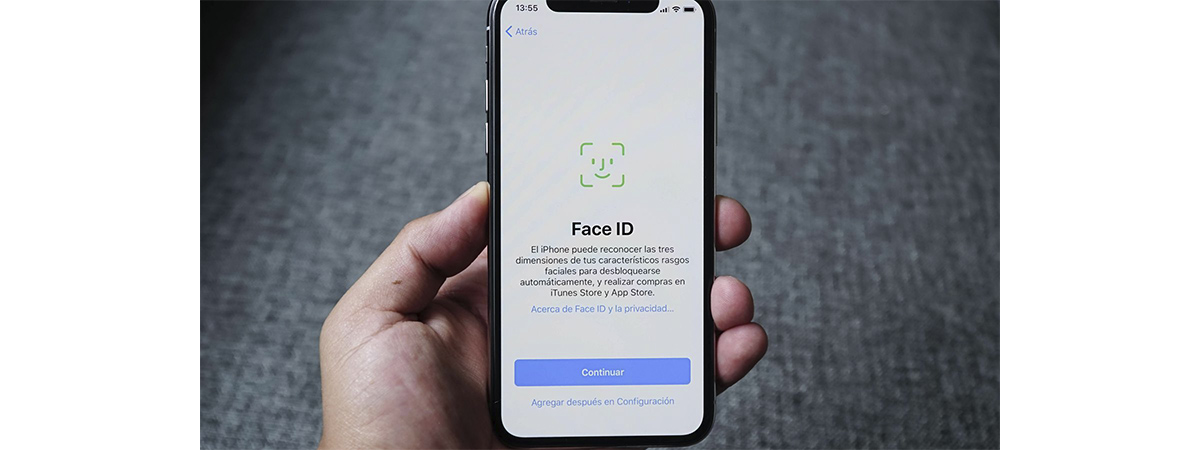
Почему не работает dot projector iPhone XS – влага и механические дефекты
Воздействие внешних факторов также может вывести из строя dot projector. Среди них:
- Попадание влаги внутрь телефона через сетку звукового динамика;
- Повреждение устройства при его ударе и падении;
- Деформация камеры True Depth и следы повреждения на ней.
Влага крайне негативно влияет на контакты и электронные компоненты iPhone XS. Механические воздействия способны спровоцировать повреждение датчика или его неправильную работу. Одним из главных признаков поломки является невозможность размытия заднего фона при создании портретных снимков. В любой подобной ситуации без обращения к специалистам для диагностики гаджета и его восстановления не обойтись. Пытаться выявить поломку своими силами не стоит. Для этого нужны специальные инструменты, опыт и соответствующие навыки.
Если не работает сканер Face ID у iPhone XS, то для отчаяния нет повода. Ведь с устранением любой поломки вам всегда готовы помочь в СЦ Apple №1 – у нас профессиональный сервис, мастера работают на сертифицированном оборудовании и используют для ремонта оригинальные запчасти. Работа выполняется быстро, качественно, с гарантией и на выгодных для вас условиях.

![Как исправить то, что Apple iPhone XS Face ID не работает [Руководство по устранению неполадок] 1 Как исправить то, что Apple iPhone XS Face ID не работает [Руководство по устранению неполадок] 1](https://appleb.ru/wp-content/uploads/2018/10/kak-ispravit-face-id-kotoryj-ne-rabotaet-na-apple_1.png)